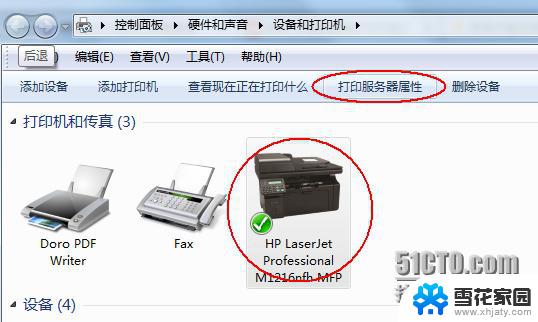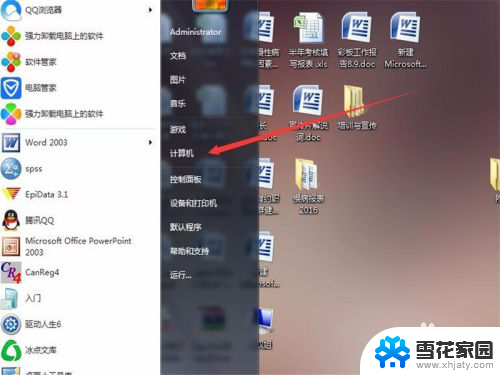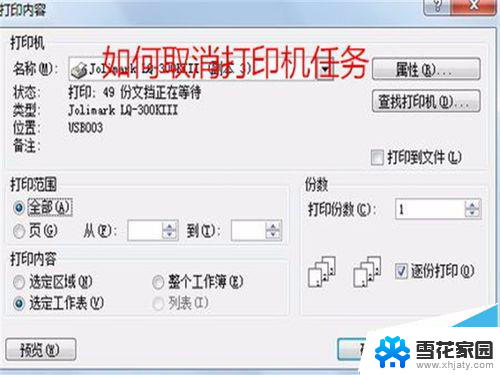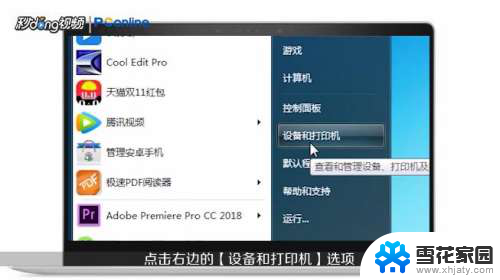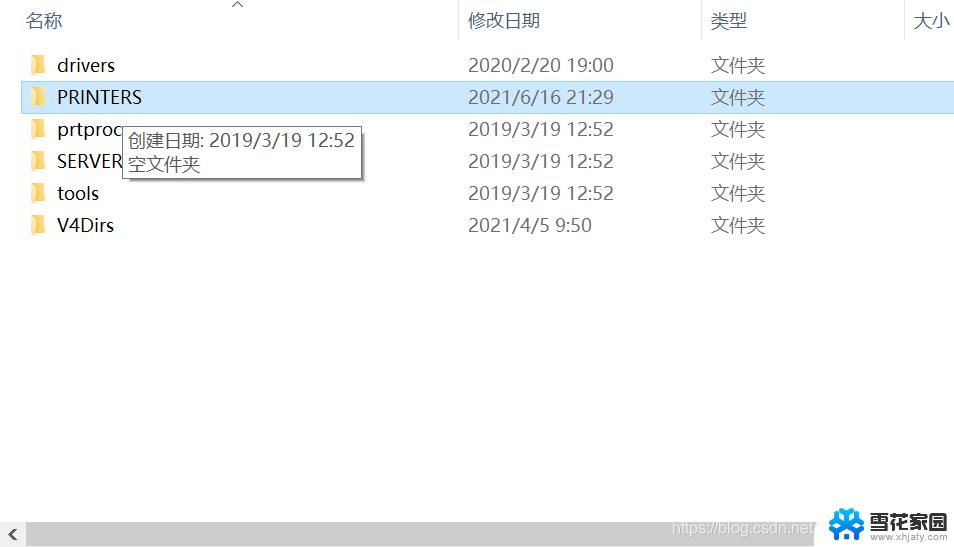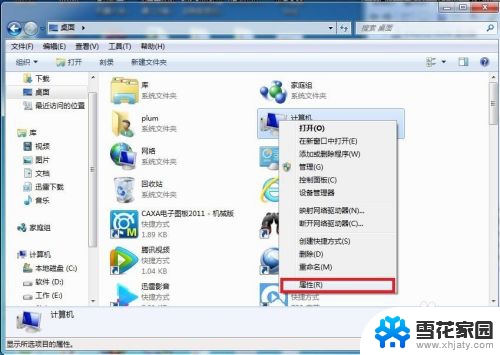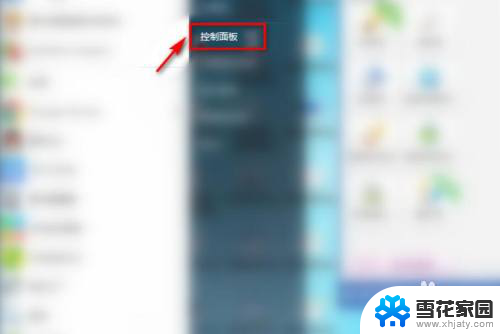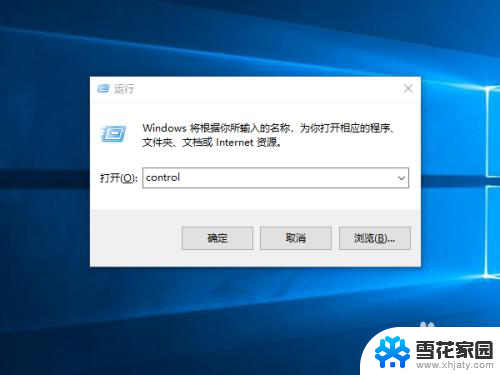如何删除打印机列表里的打印机 删除多余打印机连接
在使用电脑打印文件时,我们经常会遇到多余的打印机连接在打印机列表中,这不仅会让我们感到困扰,还会影响我们正常的打印操作,我们需要学会如何删除这些多余的打印机连接,以保持打印机列表的整洁和清晰。接下来我们将介绍一些简单有效的方法来帮助您删除打印机列表里的多余打印机连接。
步骤如下:
1.如下,设备与打印机面板内一长溜的打印机,有些是有用的,但有些根本是没啥用的.这些没用的打印机各有各的历史缘由,有的是打印机更换了.有的是打印机IP更改了,更有打印机已经报废了的.
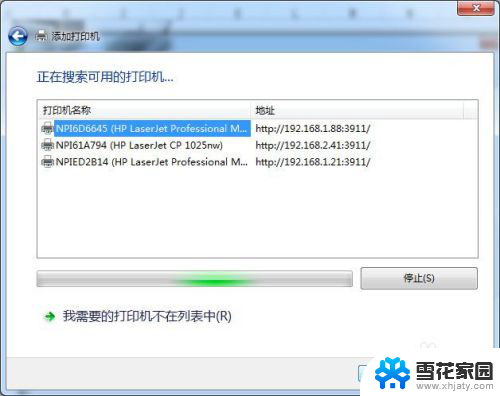
2.这些设置不清理也没什么影响,但是选择打印机时可能就会有些麻烦.轻则查找打印机比较繁琐,也有可能打印了却没有输出—因为打印机选错了.
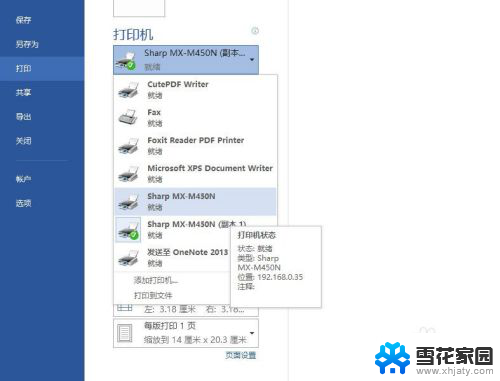
3.对于有强迫症的人来说就更难受了,一堆没必要的打印机存在界面内.看着就头大了,还好没有密集恐惧症..
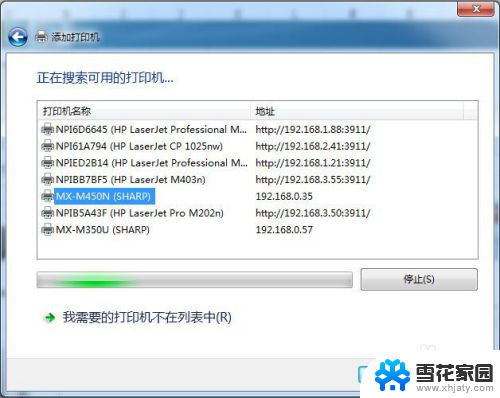
4.对于这些没必要的打印机,我们可以将它们清理掉.清理的方式很简单,通过开始菜单进入”设备与打印机”界面;
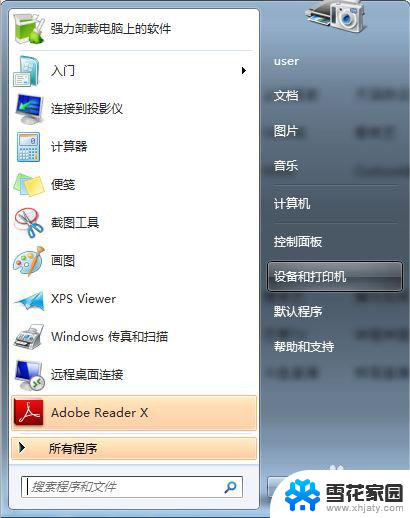
5.右键选择需要清除的打印机,并点击”删除”按钮;

6.在弹出的对话框内选择”确定”即可.需要清除多个打印机请重复以上动作。
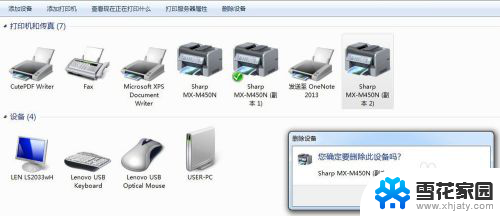
以上是如何删除打印机列表中所有打印机内容的步骤,有需要的用户可以按照这些步骤进行操作,希望对大家有所帮助。